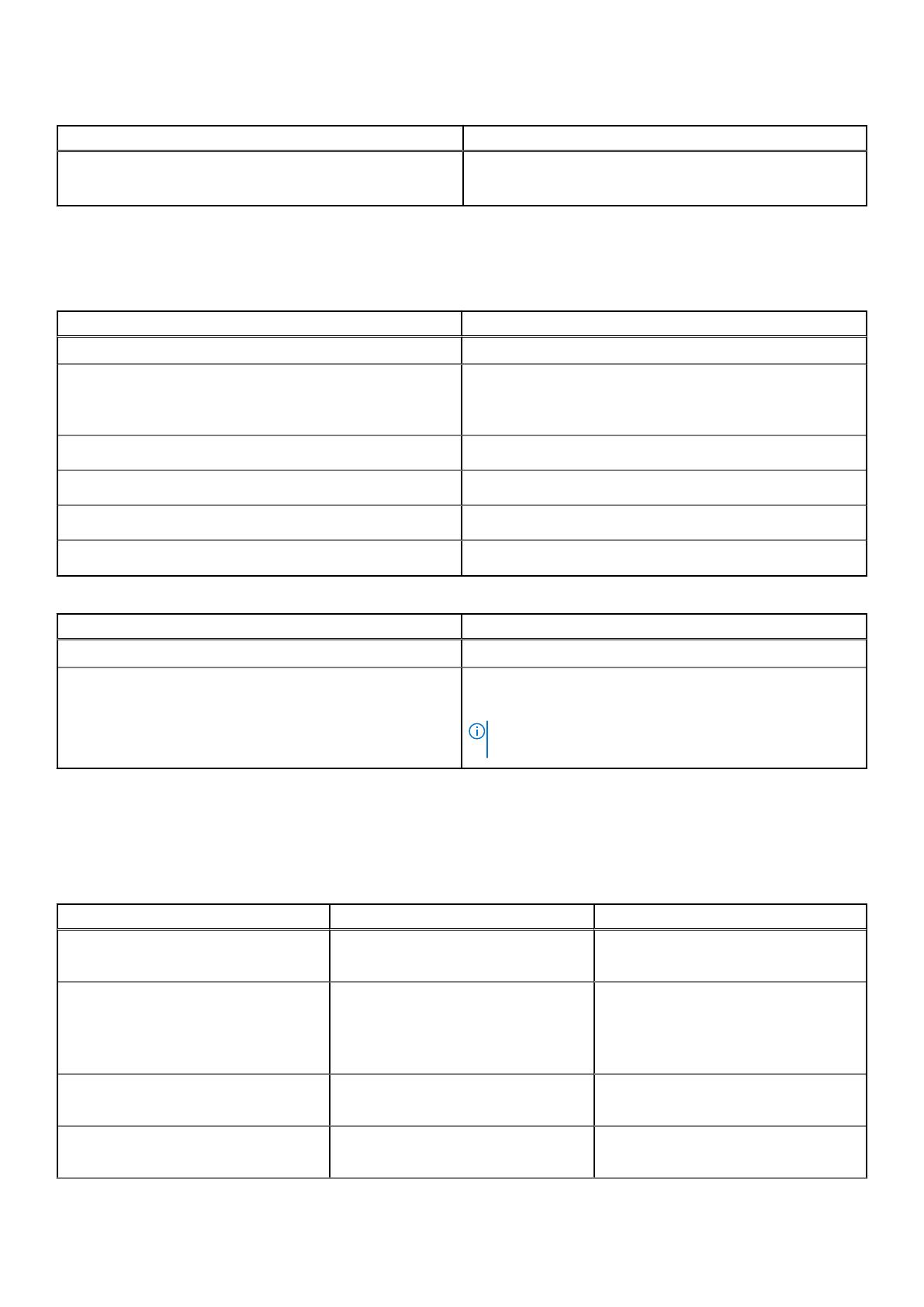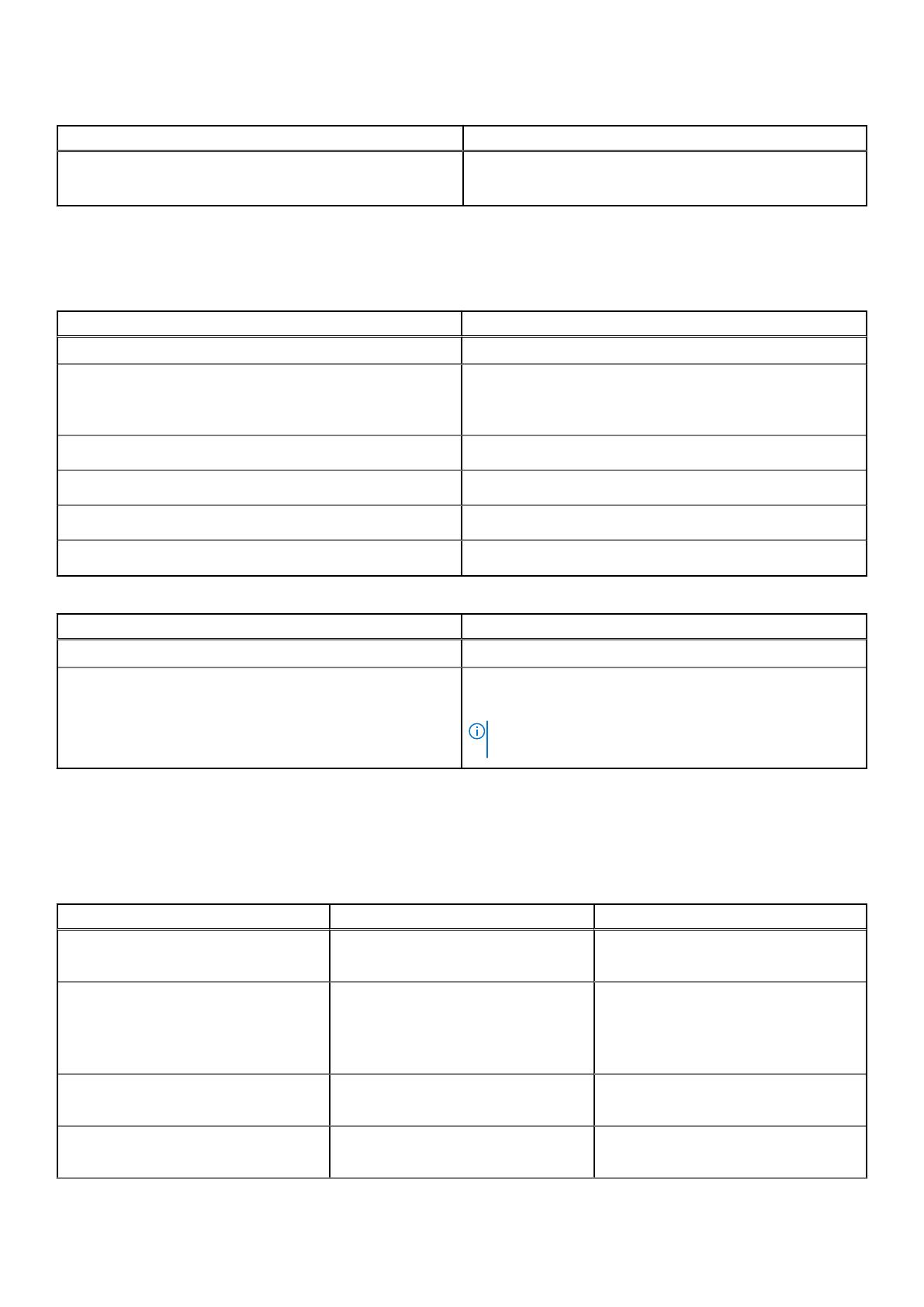
表 5. メモリーの仕様 (続き)
説明 値
● 16 GB, 2 x 8 GB, LPDDR4, 4267 MHz
● 16 GB, 1 x 16 GB, LPDDR4, 4267 MHz
ポートとコネクタ
表 6. 外部ポートとコネクター
説明 値
外部:
USB
● One USB 3.2 Gen 2 Type-C port with DisplayPort 1.2 and
Power Delivery support (10 Gbps)
● Two USB 3.2 Gen 1 Type-A port with PowerShare (5 Gbps)
オーディオ
One headset (headphone and microphone combo) port
ビデオ
One HDMI 2.0 Port
メディア カード リーダー
One microSD 3.0 card reader (integrated)
電源アダプターポート
One 4.5 mm x 2.9 mm DC-in port
表 7. 内部ポートとコネクター
説明 値
内部:
M.2
● One M.2 2230 slot for Wi-Fi
● One M.2 2230/ 2280 slot for solid-state drive
メモ: さまざまなタイプの M.2 カードの機能の詳細につい
ては、ナレッジ ベース記事 SLN301626 を参照してください。
ワイヤレス モジュール
次の表では、Vostro 5301 のワイヤレス ローカル エリア ネットワーク(WLAN)モジュールの仕様をリスト表示しています。
表 8. ワイヤレス モジュールの仕様
説明 オプション 1 オプション 2
Model number(モデル番号)
Qualcomm QCA61x4A (DW1820) (2x2)
Wireless Adapter with Bluetooth 4.2
Intel Wi-Fi 6 AX201, 2x2, 802.11ax with
Bluetooth 5.0
転送レート
● 802.11ac - Up to 867 Mbps
● 802.11n - Up to 450 Mbps
● 802.11a/g - Up to 54 Mbps
● 802.11b - Up to 11 Mbps
● 2.4 GHz 40M: Up to 574 Mbps
● 5 GHz 80M: Up to 1.2 Gbps
● 5 GHz 160M: Up to 2.4 Gbps
サポートされている周波数帯域
2.4 GHz (802.11b/g/n) and 5 GHz
(802.11a/n/ac)
2.4/5 GHz
ワイヤレス規格
● 802.11a, 802.11b, 802.11g, 802.11n and
802.11ac
IEEE 802.11a/b/g/n/ac/ax, 160MHz
channel use
Vostro 5301 の仕様 11